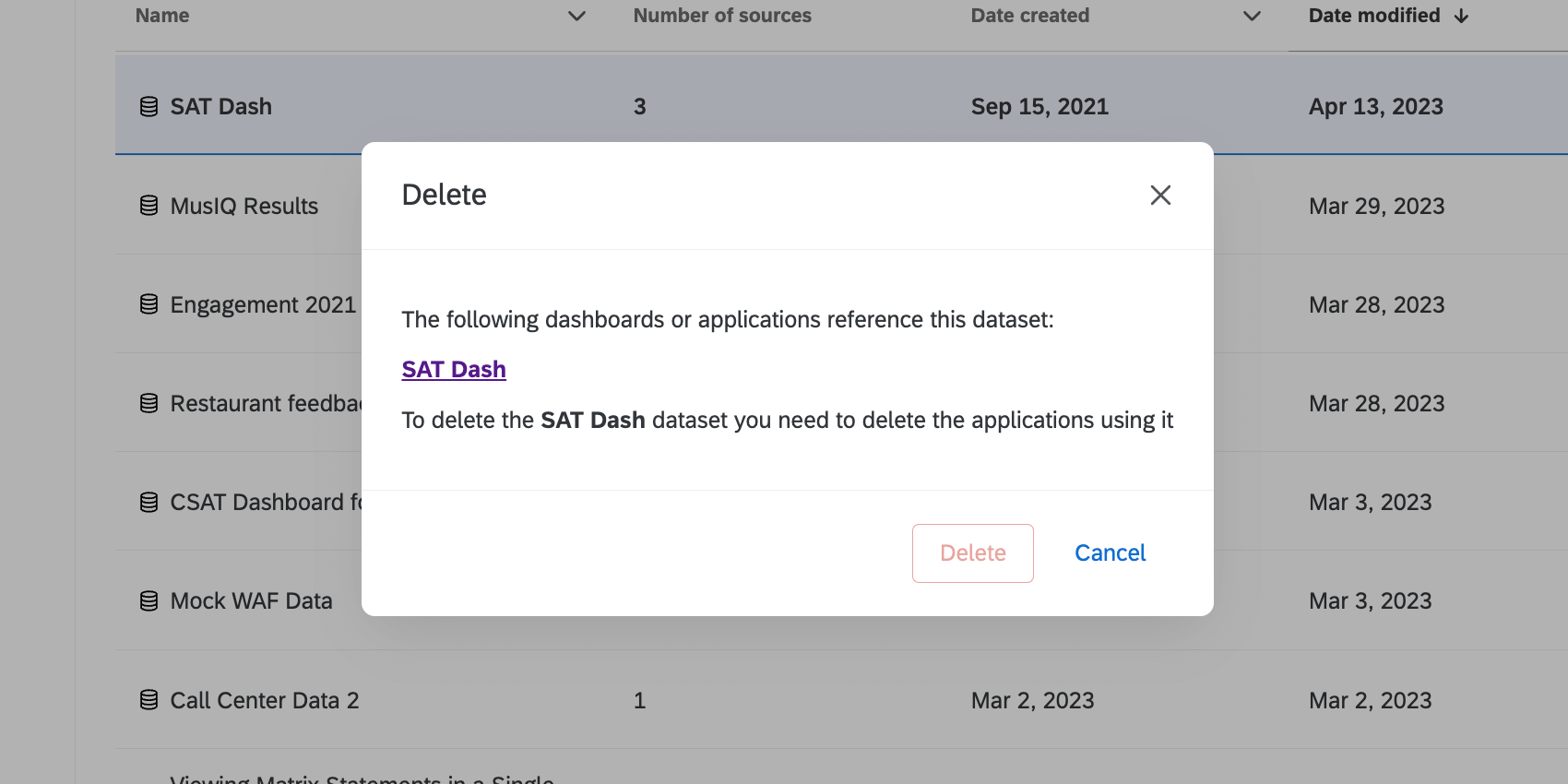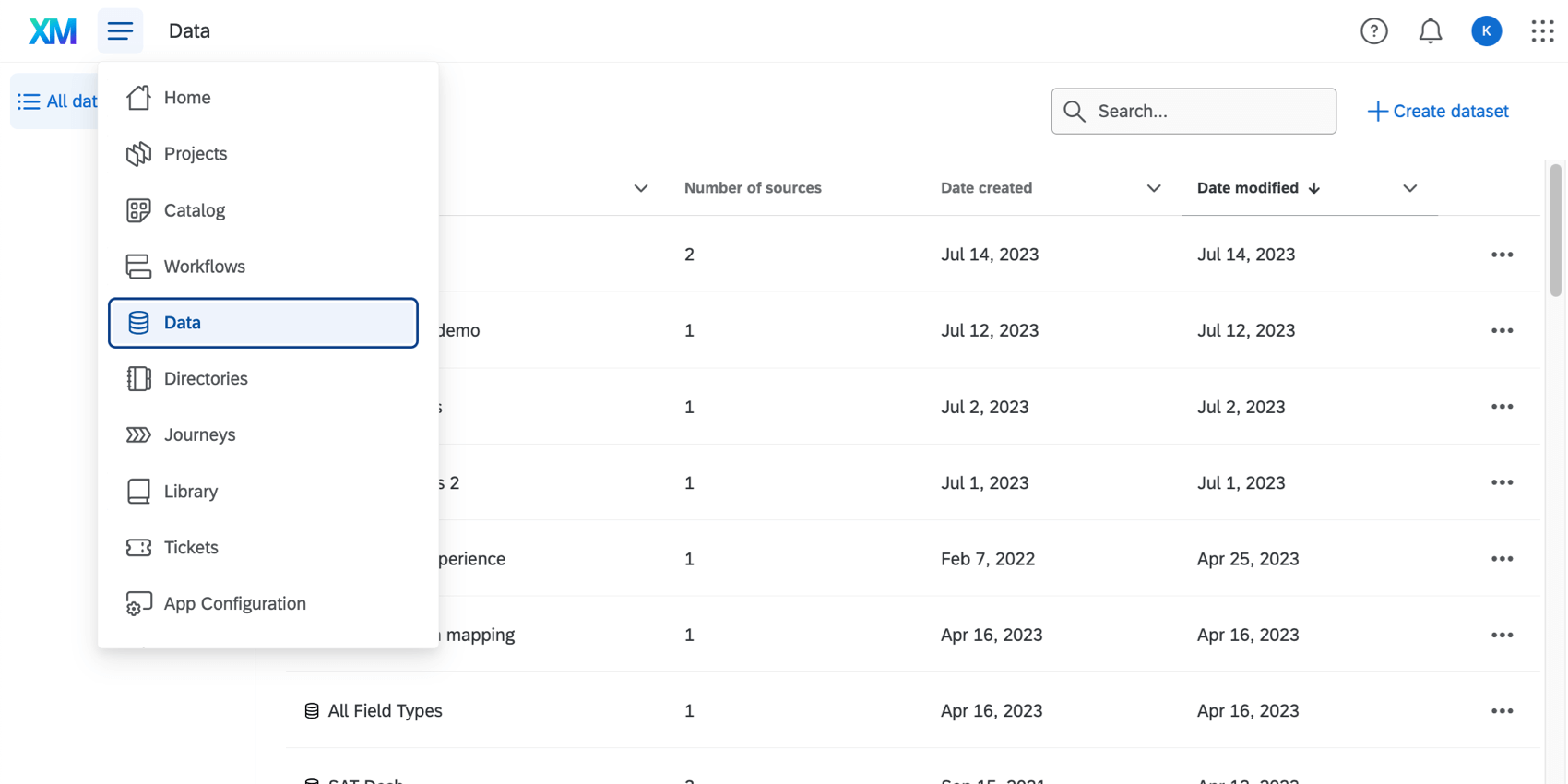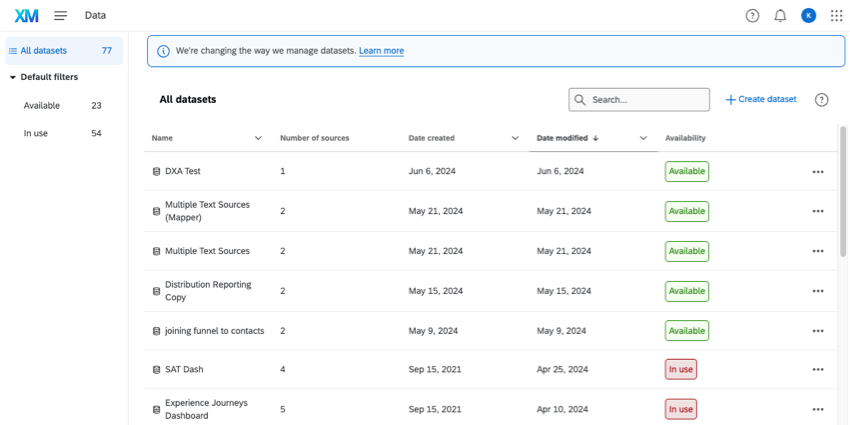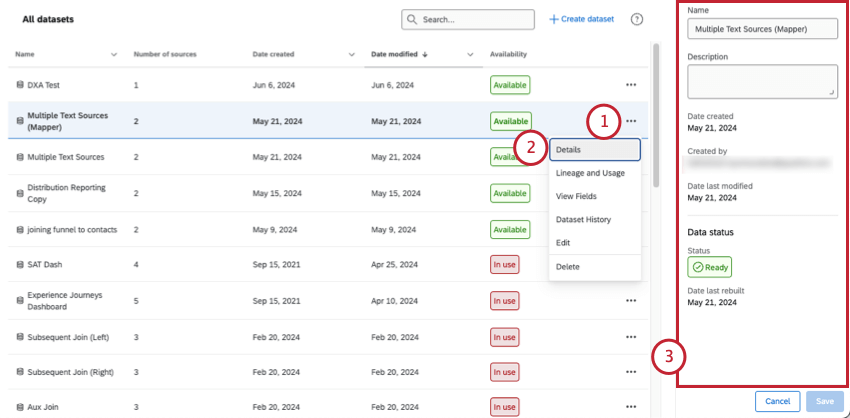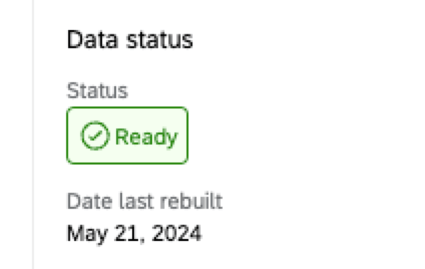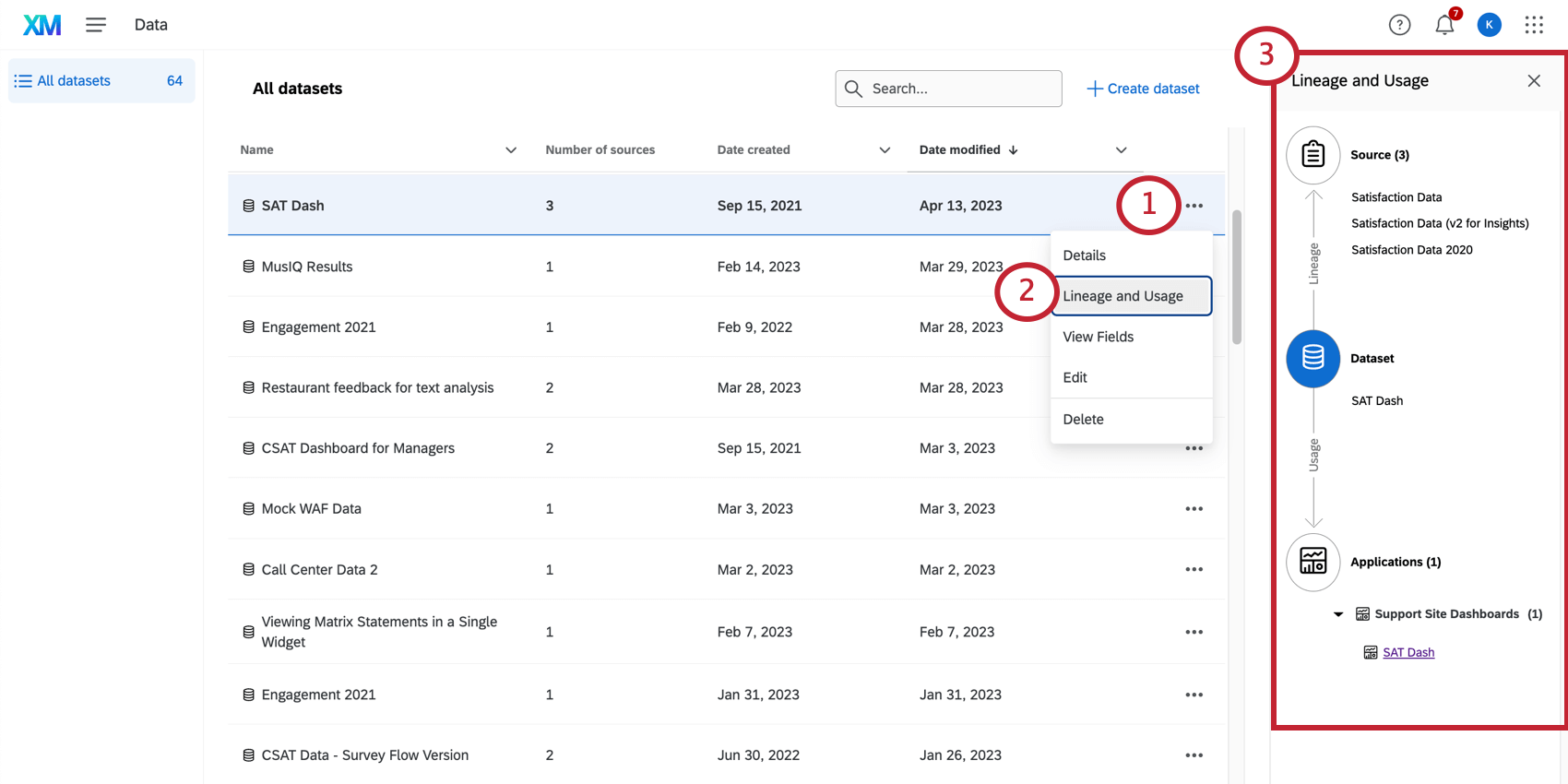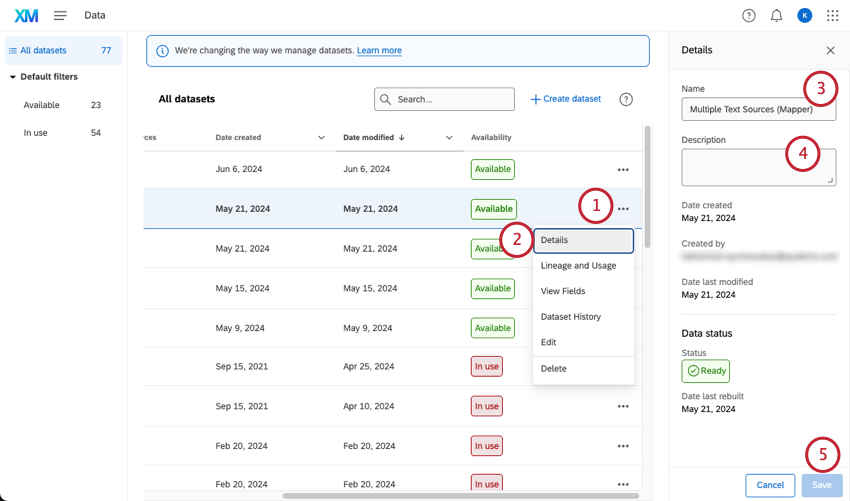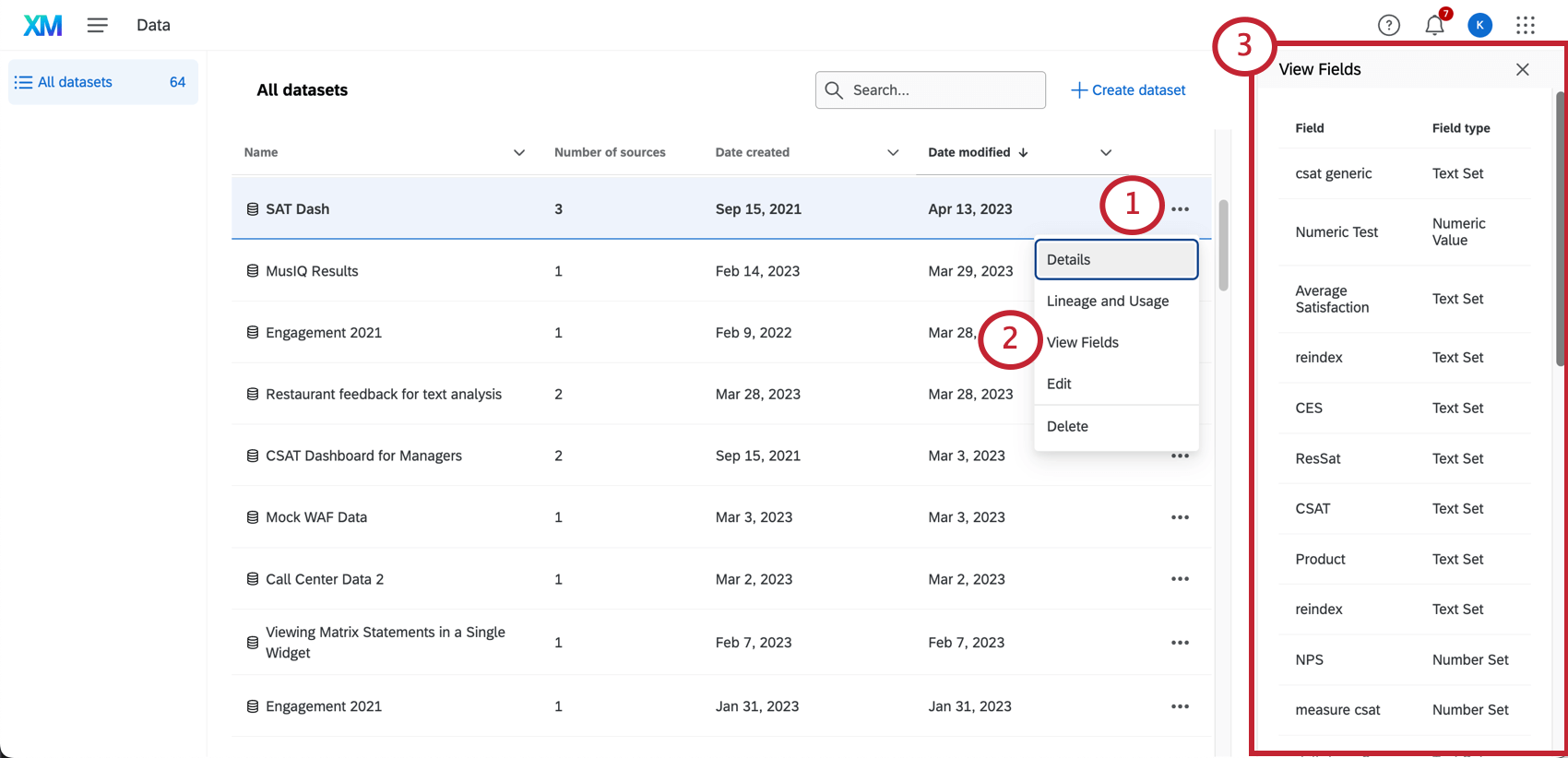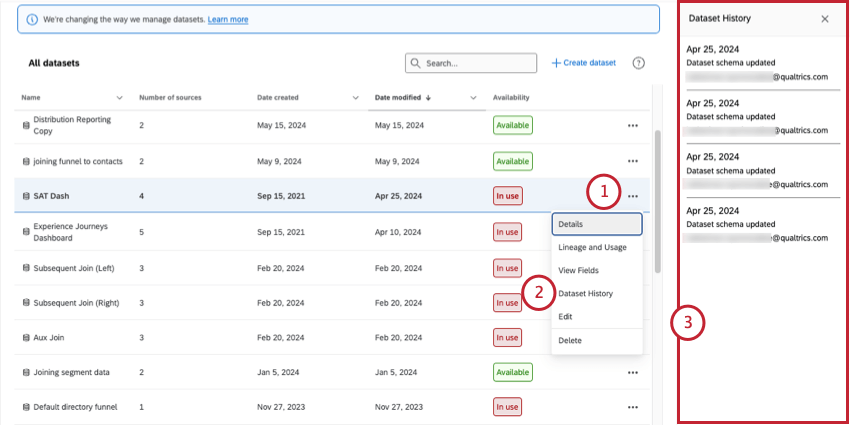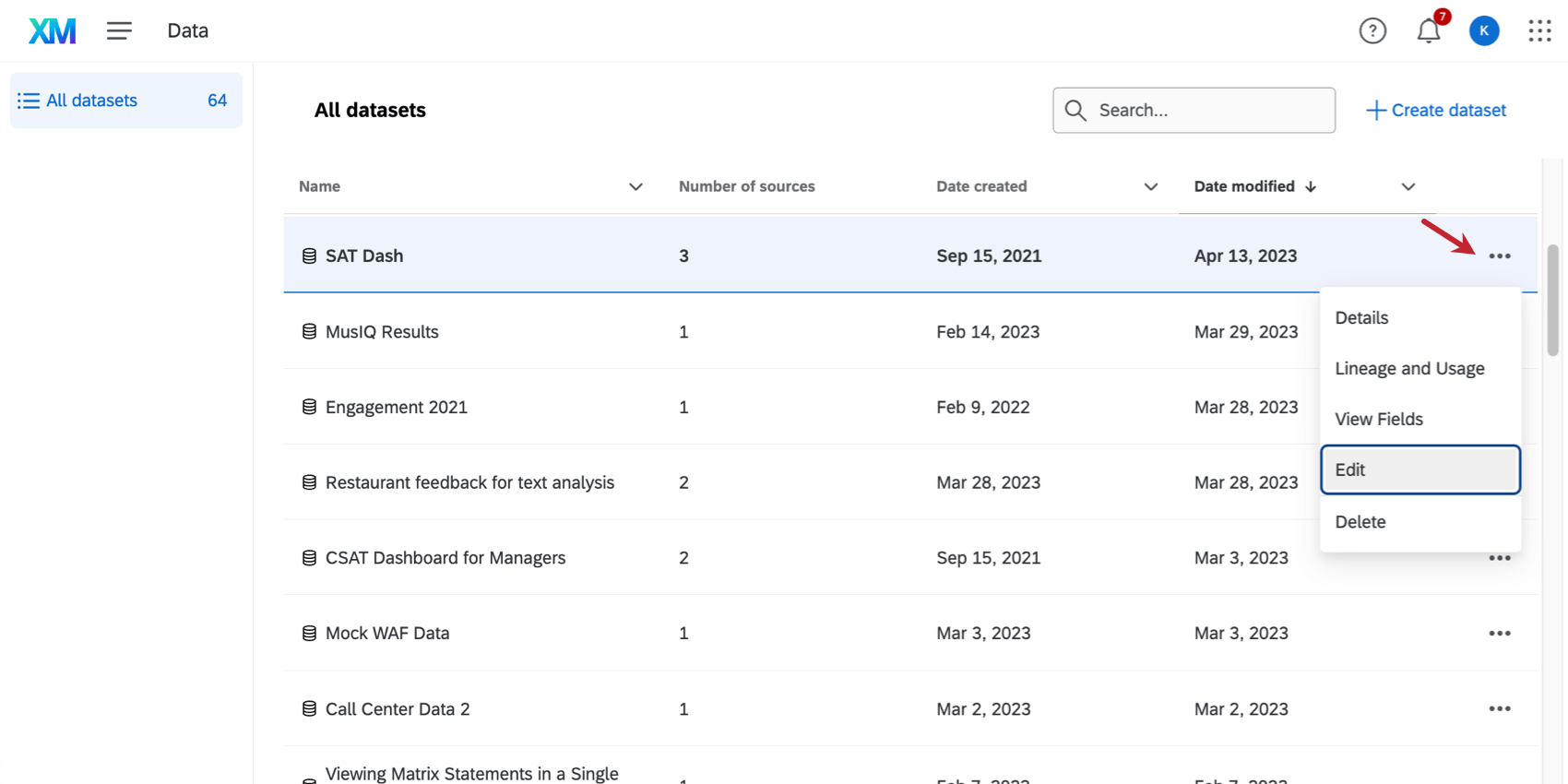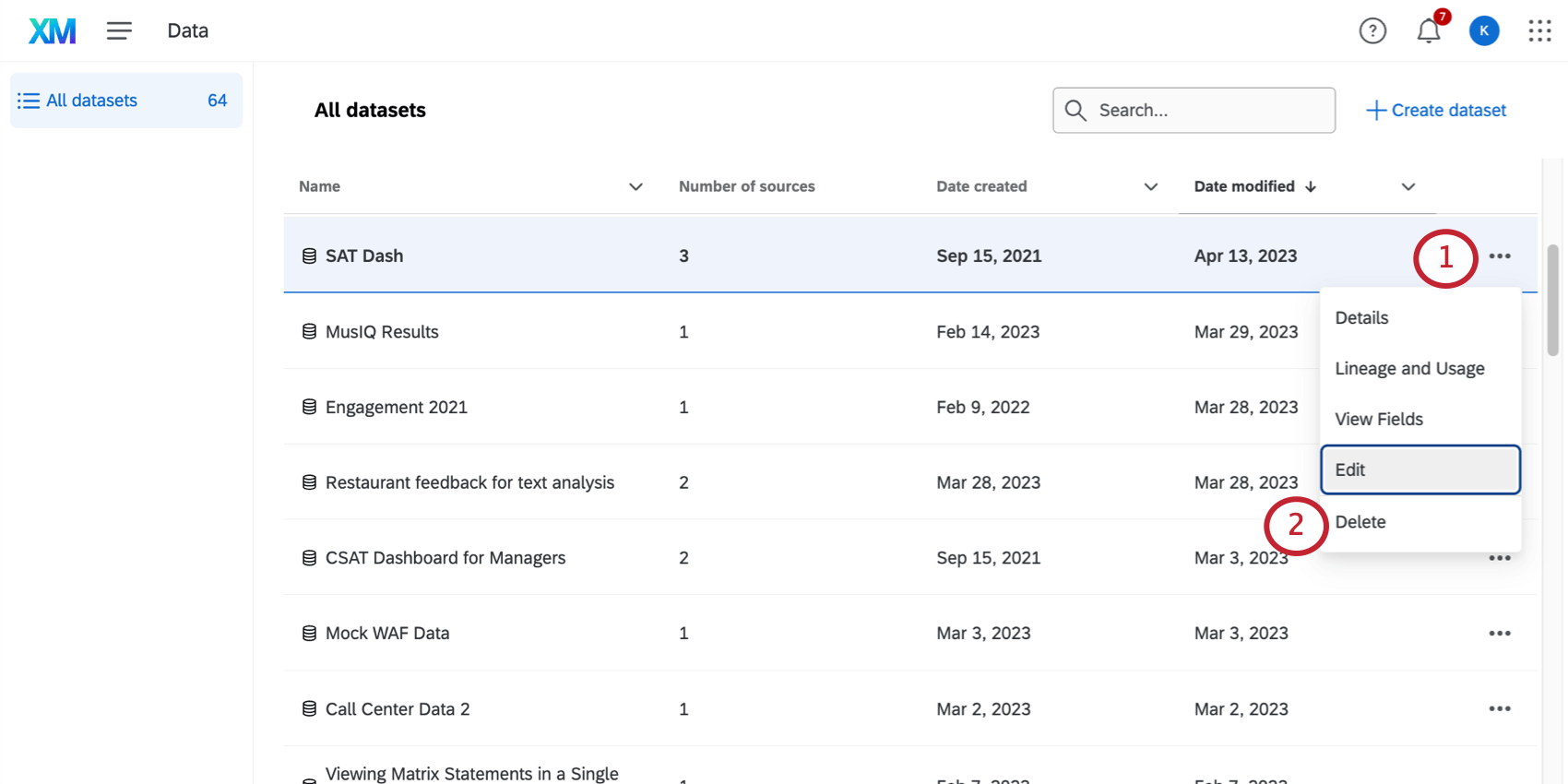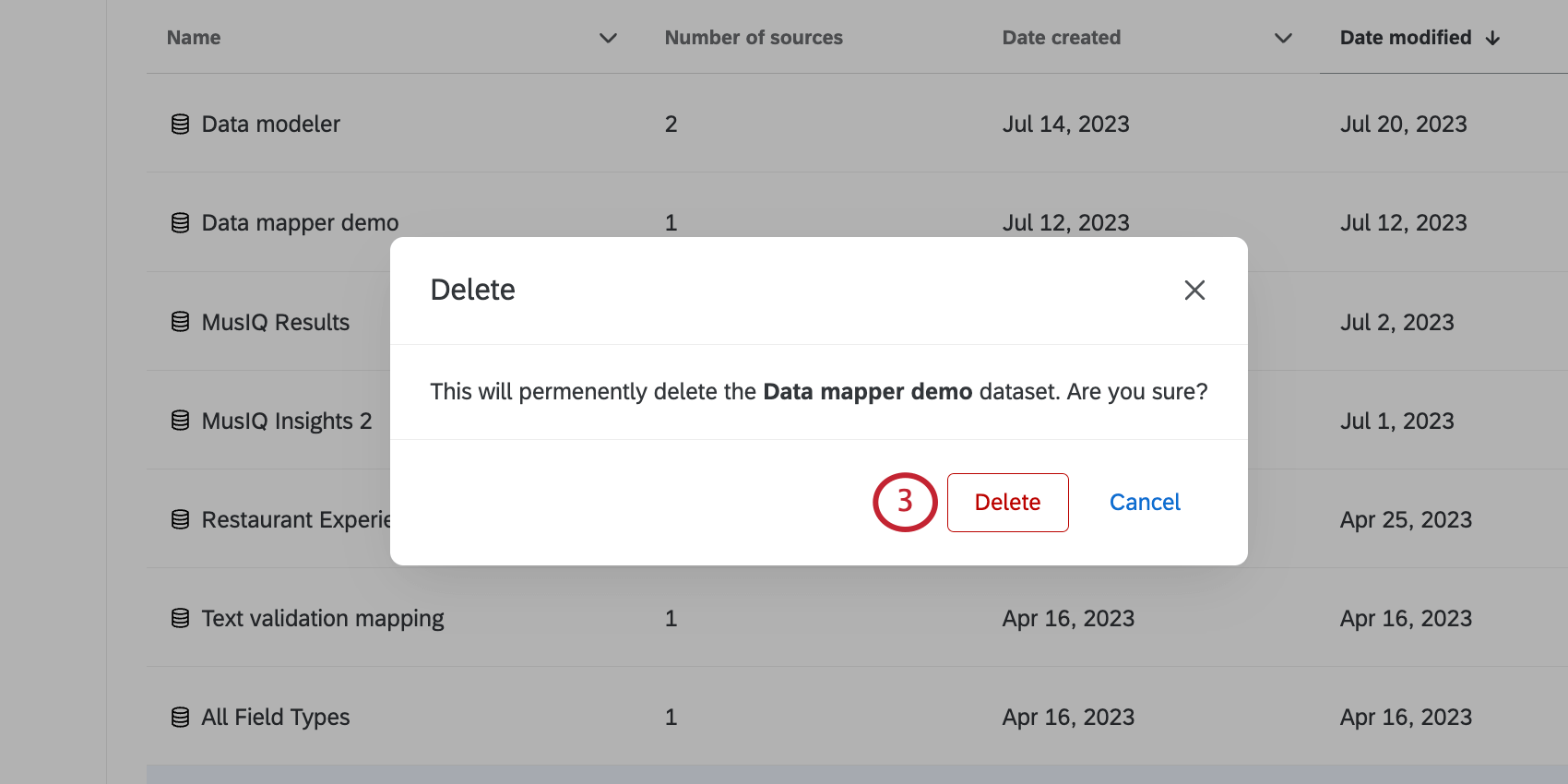すべてのデータセットのマネージャー
すべてのダッシュボード・データセットのマネージャーについて
データページでは、CXおよびBXダッシュボード用に作成されたすべてのデータセットを確認できます。このページでは、新しいデータセットを作成したり、すべてのデータセットがどこで使われているかを確認したり、データセットを管理したりすることができます。
データセットの表示
データセットを名前、作成日、更新日で並べ替えることができる。名前からデータセットを探すには検索バーを使ってください。
- 名前
- ソース数
- 作成日
- 修正日
- 可用性(データセットが現在ダッシュボードで使用されているかどうか。)
左側では、利用可能なすべてのデータセット、または使用中のすべてのデータセットをフィルターできます。
データステータスの表示
データセットの「詳細」を開くと、データセットの作成日、作成者、最終更新日などの詳細情報を見ることができます。
また、データステータスの詳細も確認できます。データステータスは、データが準備中か、閲覧可能かを示します。
- 準備ができていない: データを表示するには、バックエンドでの準備に時間がかかります。これは通常、ダッシュボードを初めて開き、データを初めて「インデックス化」しなければならないときに起こる。
- 再構築中:データはバックエンドで準備中。
- 準備完了:データは閲覧可能な状態です。
データセットが最後にリビルド(再インデックス作成)された日付も表示される。
データセットに接続されたダッシュボードの検索
それぞれのデータセットがどのように使用されているかを見ることができます。これにより、データセット編集の影響を事前に把握することができます。
- データセットの次へ3ドットメニューをクリックします。
- 血統と使用法を選択する。
- 右側には
- ソースの数と名前。
- すべてのソースが帰属意識するデータセット自体の名前。
- データセットが帰属するダッシュボードプロジェクトの名前を含む、データセットが使用されているダッシュボード。
データセット名と説明の編集
- データセットの次へ3ドットメニューをクリックします。
- 詳細を選択
- 名前を入力してください。
- 説明を入力します。
- [保存]をクリックします。
データセット・フィールドの表示
- データセットの次へ3ドットメニューをクリックします。
- View Fieldsを選択する。
- フィールド名とタイプは右側にリストされる。
データセット履歴の表示
データセットの履歴には、データセットの編集が公開されたときと、データセットが再構築されたときの履歴が表示されます。エントリーは最長90日間表示されます。
すべての変更は “Dataset schema updated “として記録される。
- データセットの次へ3ドットメニューをクリックします。
- データセット履歴を選択する。
- 右側には、更新された日付と更新したユーザーが表示されます。
データセットの編集
3つのドット・メニューをクリックし、Editを選択してデータセットを編集する。
データセットとそのソースの編集については、ダッシュボード・データセットの作成を参照してください。
フィールドの編集に関するリソースは、データマッパー(CX)またはデータモデリング(CX)のページを参照してください。
データセットの削除